6 sposobów, aby naprawić cichy przełącznik, który nie działa na iPhonie
Różne / / April 05, 2023
Przycisk dzwonka jest jednym z naszych ulubionych elementów na iPhonie, aby szybko wyciszyć iPhone'a. Jednakże, podobnie jak przyciski głośności, jest to również przycisk fizyczny i po pewnym czasie losowo przestaje działać. Jeśli napotykasz ten problem, opracowaliśmy kilka metod, które pomogą Ci naprawić niedziałający cichy przełącznik iPhone'a.

Powiedziawszy to, jesteśmy wdzięczni Apple za utrzymanie przełącznika na iPhonie do dziś. Byliśmy rozczarowani, gdy OnePlus zdecydował się porzucić slajd ostrzegawczy, pozostawiając iPhone'a jako jedyną popularną ofertę z tą funkcją. A biorąc pod uwagę miłość, jaką wszyscy do niego darzymy, jest to naprawdę frustrujące, gdy przestaje działać. Zastanówmy się, jak rozwiązać ten problem.
Dlaczego mój cichy przycisk nie działa na iPhonie
Jak każda jednostka fizyczna, która wymaga ruchu mechanicznego, cichy przełącznik jest podatny na zużycie po długim okresie użytkowania. Jest to najczęstsza przyczyna jego nieprawidłowego działania. Jednak kilka błędów w systemie iOS również uniemożliwia jego działanie. Dlatego w tym artykule pomożemy Ci zdiagnozować i rozwiązać ten problem.
Ponadto pomożemy Ci również z kilkoma alternatywnymi opcjami, aby uzyskać funkcjonalność cichego przełącznika, jeśli nie możesz rozwiązać problemu.
Jak naprawić cichy przycisk, który nie działa na iPhonie
Cichy przełącznik znajduje się po lewej stronie iPhone'a. A oto sześć różnych sposobów rozwiązania problemu nieprawidłowego działania cichego przełącznika/dzwonka.
1. Oczyść obszar wokół przycisku
Jeśli w obszarze cichego przełącznika nagromadzi się kurz i kłaczki, uniemożliwi to przesuwanie go w górę lub w dół. Dlatego upewnij się, że wyczyścisz je delikatnie miękką ściereczką z mikrofibry i użyj miękkiej wkładki dousznej, aby zebrać wszelkie cząsteczki, które utkwiły w środku.
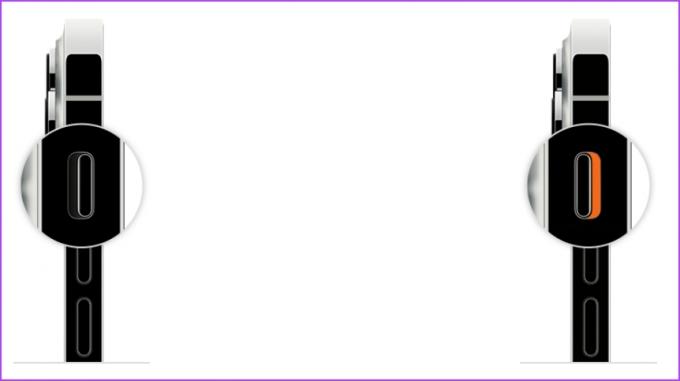
2. Sprawdź, czy obudowa blokuje ruch przycisku
Chociaż etui ochronne jest niezbędne do ochrony urządzenia przed upadkami, należy uważać, aby żaden z jego materiałów nie utrudniał ruchu przycisków. Jeśli wycięcie w obudowie dla suwaka alertu jest zbyt małe lub jeśli jakikolwiek dodatkowy materiał ogranicza ruch cichego przełącznika, lepiej kupić nowe etui na iPhone'a.

Teraz przyjrzyjmy się kilku opcjom rozwiązywania problemów z iOS, które pomogą Ci rozwiązać problem.
3. Uruchom ponownie iPhone'a
Ponowne uruchomienie iPhone'a może rozwiązać wiele problemów i może potencjalnie rozwiązać problem z cichym przełącznikiem, który nie działa na iPhonie.
Krok 1: Najpierw wyłącz urządzenie.
- Na iPhonie X, XR, seriach 11, 12 i 13: Naciśnij i przytrzymaj przycisk zmniejszania głośności oraz przycisk boczny.
- Na telefonie iPhone SE 2. lub 3. generacji, serii 7 i 8: Naciśnij i przytrzymaj przycisk boczny.
- Na telefonie iPhone SE 1. generacji, 5s, 5c lub 5: Przytrzymaj przycisk zasilania u góry.

Krok 2: Teraz przeciągnij suwak zasilania, aby wyłączyć urządzenie.
Krok 3: Następnie włącz urządzenie, naciskając i przytrzymując przycisk zasilania na iPhonie.
Jeśli jednak problem będzie się powtarzał po ponownym uruchomieniu iPhone'a, sprawdźmy, czy są dostępne nowe aktualizacje iOS.
4. Zaktualizuj swojego iPhone'a
Apple naprawia błędy, które dotykają dużą grupę użytkowników za pośrednictwem aktualizacji iOS. Dlatego zaleca się upewnienie się, że wersja iOS na iPhonie jest aktualna. Sprawdzić:
Krok 1: Otwórz aplikację Ustawienia i wybierz Ogólne.


Krok 2: Wybierz opcję Aktualizacje oprogramowania i sprawdź, czy są dostępne nowe aktualizacje.
Krok 3: Jeśli dostępna jest nowa aktualizacja, zobaczysz opcję „Pobierz i zainstaluj”. Stuknij w nią, aby uzyskać najnowszą wersję. Jeśli nie, zobaczysz, że Twój iPhone jest aktualny.


Jeśli to też nie zadziała, zresetuj iPhone'a do ustawień fabrycznych.
5. Zresetuj iPhone'a
Krok 1: Otwórz aplikację Ustawienia i wybierz Ogólne.


Krok 2: Teraz wybierz „Przenieś lub zresetuj iPhone'a”.
Krok 3: Stuknij w Resetuj.


Krok 4: Stuknij w „Resetuj wszystkie ustawienia”. Ta opcja pomoże Ci zresetować iPhone'a do ustawień fabrycznych.

Jeśli to nie rozwiąże problemu, możesz usunąć wszystkie dane z iPhone'a i zacząć od nowa.
Zalecamy jednak tę metodę w ostateczności, a przed przejściem dalej wykonaj kopię zapasową swojego iPhone'a ponieważ spowoduje to usunięcie wszystkich danych.
Aby wymazać iPhone'a, dotknij „Wymaż całą zawartość i ustawienia” w kroku 3 powyżej i postępuj zgodnie z instrukcjami wyświetlanymi na ekranie.

Wreszcie, jeśli żadna z powyższych metod nie naprawi nieprawidłowo działającego cichego przełącznika, najlepszym rozwiązaniem problemu jest skontaktowanie się ze Wsparciem Apple.
6. Skontaktuj się ze Wsparciem Apple, aby wymienić cichy przełącznik
Skontaktuj się z pomocą techniczną Apple i poszukaj informacji o tym, co trzeba zrobić, aby wymienić przełącznik wyciszenia/dzwonka w telefonie iPhone. Chociaż może to kosztować pieniądze, jest to najlepszy sposób rozwiązania problemu. Oto kilka informacji, które możemy przekazać z oficjalnej strony Apple.
Informacje wsparcia Apple — dla poszczególnych krajów
Apple Repair — Rozpocznij żądanie naprawy
To wszystko, co musisz wiedzieć o naprawianiu zepsutego cichego przełącznika na iPhonie. Jednak niewiele można zrobić, jeśli na cichym przełączniku widoczne są fizyczne uszkodzenia. Dlatego udostępniliśmy kilka alternatywnych opcji cichego przełącznika, abyś mógł szybko wyciszyć swoje urządzenie.
Jak wyłączyć / włączyć tryb cichy bez przełącznika na iPhonie
Oto sposoby, dzięki którym możesz uzyskać funkcjonalność cichego przełącznika za pomocą kilku narzędzi obecnych w iPhonie.
1. Włącz tryb cichy w ustawieniach
Krok 1: Otwórz aplikację Ustawienia i dotknij Dźwięk i dotyk.
Krok 2: Zobaczysz suwak do regulacji głośności. Przeciągnij go do końca w lewo, aby wyciszyć iPhone'a.


2. Użyj AssistiveTouch
AssistiveTouch to całkiem przydatna funkcja podobna do zestawu narzędzi na iOS. Zapewnia zestaw elementów sterujących do korzystania z iPhone'a i oczywiście ma również opcję wyciszania i wyłączania wyciszenia iPhone'a. Oto jak możesz to włączyć.
Krok 1: Otwórz aplikację Ustawienia i wybierz Dostępność.


Krok 2: Stuknij w Dotyk.

Krok 3: Teraz wybierz AssistiveTouch i włącz AssistiveTouch.


Krok 4: Na ekranie głównym zobaczysz pływający przycisk. Po dotknięciu otwiera się okno kontrolek. Stuknij w Urządzenie i stuknij w Wycisz/Włącz wyciszenie.


Oto kilka alternatywnych funkcji, które rekompensują brak funkcjonalności z wadliwego cichego przełącznika. Teraz wiesz, jak radzić sobie z cichym przełącznikiem, który nie działa na iPhonie. Jeśli jednak masz więcej pytań, zajrzyj do sekcji FAQ poniżej.
Często zadawane pytania dotyczące iPhone'a Silent Switch nie działa
Kosztuje około 99 USD, ale może się różnić w zależności od modelu.
Tak, cichy przełącznik iPhone'a jest wodoodporny na iPhone'ach które mają stopień ochrony IP.
Cóż, nie ma oficjalnej liczby, ale większość użytkowników twierdzi, że z łatwością wytrzymuje 5-6 lat użytkowania.
Napraw cichy przełącznik, który nie działa na iPhonie
To wszystko, co musisz wiedzieć o naprawianiu zepsutego cichego przełącznika na iPhonie. Mamy nadzieję, że te metody pomogły Ci rozwiązać problem. Jeśli jednak ci się to nie uda, zawsze możesz skorzystać z alternatyw dla cichego przełącznika iPhone'a, jak wspomniano w naszym artykule!



